iPad를 사용하고 있지만 Android 모바일을 사용하고 있을 수도 있습니다. 따라서 iCloud에 저장된 노래를 들으려면 해당 노래를 Android 로 전송해야 합니다. 또한 iCloud에 저장된 기억에 남는 오디오 파일을 Android 에서 공유하고 즐길 수 있도록 하고 싶을 수도 있습니다. 때로는 iCloud에 있는 중요한 파일을 Android 로 전송하여 접근해야 할 수도 있습니다. 하지만 Apple 이외의 기기를 사용하여 iCloud에 액세스하려는 경우 큰 문제가 발생합니다. Android iCloud와 전혀 호환되지 않으며 직접 전송할 수 없습니다.
1부: 전화 전송을 통해 원클릭으로 iCloud에서 Android 로 음악 가져오기
2부: 전화 전송을 사용하여 iPhone에서 Android 로 직접 음악 전송
3부: Smart Switch를 사용하여 iCloud에서 Samsung 휴대폰으로 음악 가져오기
아직도 iCloud에서 Android 휴대폰이나 태블릿으로 소중한 음악 파일을 모두 전송할 수 있는 방법을 찾고 계십니까? 최고의 iCloud에서 Android 로 전송 - 전화 전송이 제공됩니다. 모든 유형의 데이터를 iCloud에서 Android 로, iTunes에서 Android 로, 심지어 iPhone에서 Android 로 번거로움 없이 직접 전송할 수 있도록 설계된 애플리케이션입니다. 클릭 한 번으로 iCloud에서 Android 기기로 음악과 노래를 전송할 수 있습니다. 사용법이 간단하여 컴퓨터 초보자라도 어려움 없이 사용할 수 있습니다. 음악, 사진, 캘린더, 연락처, 통화 기록, 앱, 메시지, 비디오 등을 포함한 전체 파일 형식 전송을 지원합니다.
음악 전송 프로세스를 시작하는 데 필요한 모든 것은 다음과 같습니다. 보시다시피 이는 쉽고 빠르며, 귀하가 알기도 전에 즐겨찾는 데이터 전송이 완료될 것입니다. 먼저 PC 또는 Mac 에 프로그램을 다운로드하세요.
다음은 Phone Transfer를 사용하여 iCloud에서 Android 휴대폰/태블릿으로 음악을 전송하는 방법입니다.
1 단계 . iCloud에서 Android 로 전송 도구를 다운로드하여 설치한 후 컴퓨터에서 실행하십시오. 팝업 프로그램 창에서 "백업에서 복원" 옵션을 선택합니다. 그런 다음 "iCloud 백업"을 선택하고 계정으로 iCloud에 로그인하세요.

2단계. USB 케이블을 사용하여 Android 기기를 컴퓨터에 연결합니다. 소프트웨어는 연결 후 장치를 감지하여 인터페이스 양쪽에 iCloud 백업과 함께 장치를 표시합니다.
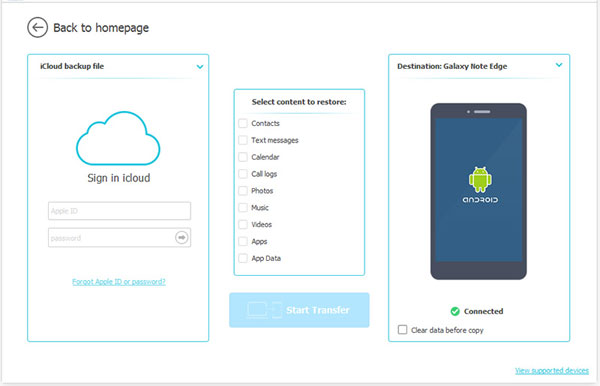
3단계 . 모든 iCloud 데이터가 중간에 카테고리로 표시됩니다. 음악 파일만 전송해야 하는 경우 "음악" 카테고리를 선택하고 "전송 시작" 버튼을 클릭하여 전송 프로세스를 시작할 수 있습니다.
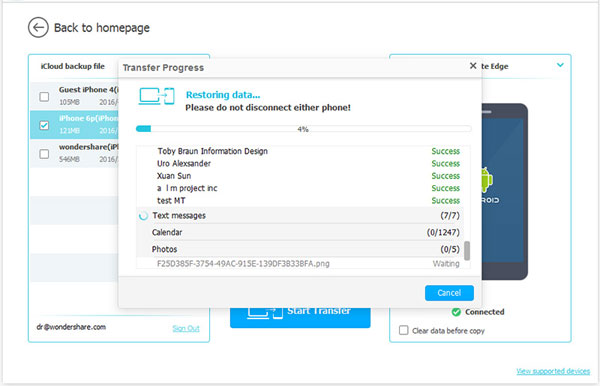
그것이 당신이 해야 할 전부입니다. 이제 음악이 Android 기기로 전송되었으며 쉽게 액세스할 수 있습니다.
위에서 언급했듯이 Phone Transfer는 iPhone에서 Mac 또는 Windows 의 Android 기기로 직접 음악을 전송할 수도 있습니다. iPhone X/8/7/6에 수천 곡의 노래가 있고 이제 Android 휴대전화나 태블릿에서 해당 노래를 즐기고 싶다면 Phone Transfer 프로그램을 사용해 보고 아래 단계를 따르세요. 그러면 얼마나 쉬운지 알게 될 것입니다.
1단계: 전화 전송 프로그램 실행
컴퓨터에 Phone Transfer를 다운로드하여 설치하고 직접 실행하세요. 두 개의 USB 케이블을 사용하여 iPhone 및 Android 장치를 동일한 컴퓨터에 연결하세요.

2단계: iPhone에서 Android 로 음악 전송
"전화 대 전화 전송" 탭을 선택하면 연결된 두 장치가 프로그램에 의해 감지됩니다. 전송 가능한 모든 파일 형식이 나열된 인터페이스에 표시됩니다. 음악 옵션을 확인하고 "복사 시작" 버튼을 클릭하여 iPhone에서 Android 로 음악 전송을 시작합니다.

iOS 장치와 삼성 휴대폰 간의 데이터 전송을 용이하게 하기 위해 삼성은 음악, 사진, 비디오, 연락처, 메시지, 캘린더, 심지어 알람까지 포함하여 두 장치 간에 데이터를 전송할 수 있는 Smart Switch 라는 사용하기 쉬운 모바일 앱을 개발했습니다. iCloud 백업에서 Samsung Galaxy S9/S8/S7/S6으로의 이벤트.
Smart Switch를 사용하여 iCloud에서 삼성 휴대폰으로 음악을 원활하게 전송하려면 아래 단계를 따르세요.
1단계 : Google Play 스토어 또는 Samsung 스토어에서 Smart Switch를 다운로드하여 Samsung 휴대폰에 설치합니다. 그런 다음 엽니다.
2단계 : 삼성 휴대폰의 Smart Switch에서 WIRELESS를 선택한 다음 RECEIVE를 선택합니다. 그런 다음 " iOS " 옵션을 선택하십시오.
3단계 : 백업에 사용한 iCloud 계정 정보를 사용하여 Smart Switch에 로그인합니다.
4단계 : 위의 작업을 마친 후 미디어, 연락처, 캘린더, 메모, 통화 기록, 북마크, 알람, WiFi, 배경화면 등을 포함하여 iCloud에서 삼성 휴대폰으로 복원하려는 파일을 확인할 수 있습니다. 음악 옵션을 선택한 다음 가져오기를 클릭하여 iCloud에서 Samsung으로 백업 음악 가져오기를 시작해야 합니다.
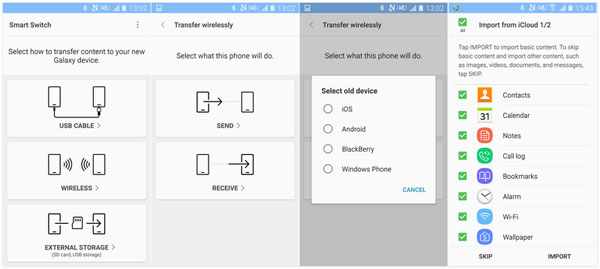
위에 언급된 모든 방법을 비교해 보면, Phone Trnasfer를 사용하여 iCloud에서 Android 로 음악을 가져오는 것이 가장 효과적이고 사용하기 쉬운 방법입니다. 따라서 이 강력한 프로그램을 사용해 모바일 장치에서 다양한 새로운 기능을 즐겨보세요.
관련 기사:
Android 에서 iPhone으로 연락처를 전송하시겠습니까? 당신을 위한 4가지 방법